
Introduzione a tabelle, grafici e altri oggetti su Numbers per iCloud
Un oggetto è qualsiasi elemento che aggiungi a un foglio di calcolo. In Numbers per iCloud tabelle, grafici, caselle di testo, forme, immagini, video e file audio sono tutti oggetti. Per aggiungere oggetti al tuo foglio di calcolo, fai clic sul relativo pulsante nella barra strumenti.
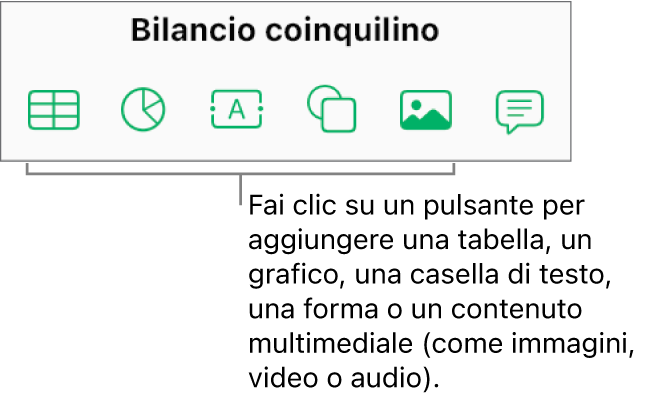
Dopo aver aggiunto un oggetto, puoi spostarlo ovunque sul foglio di calcolo, aggiungervi contenuto e cambiare il suo aspetto usando i controlli nella barra laterale Formato ![]() sulla destra.
sulla destra.
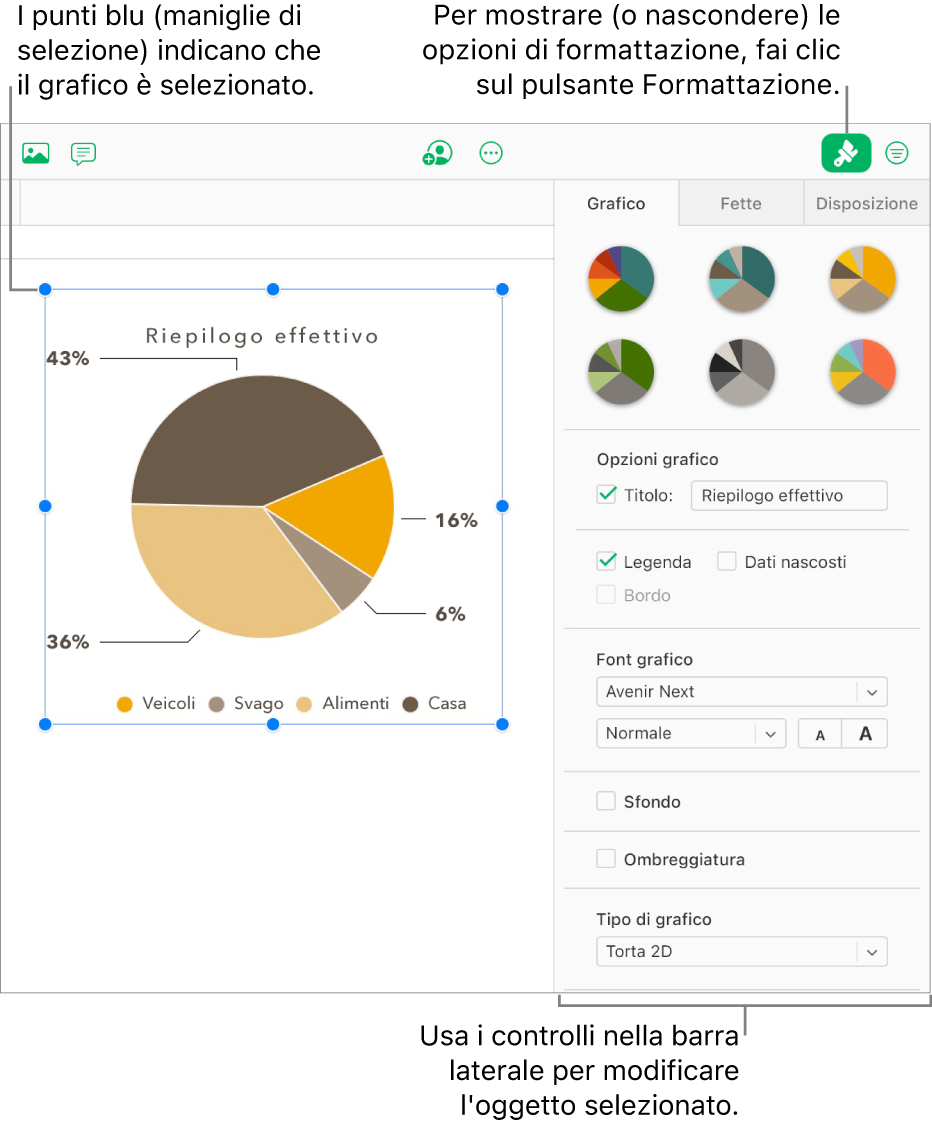
Puoi sovrapporre gli oggetti su un foglio, ridimensionarli, nidificarli in modo che vengano visualizzati in linea con il testo all’interno di una casella di testo o forma e molto altro.
Nota: con Numbers per Mac, Numbers per iPhone o Numbers per iPad, puoi anche aggiungere un oggetto in 3D al foglio di calcolo; tuttavia, se apri il foglio di calcolo in Numbers per iCloud, l’oggetto 3D sembrerà in 2D. Consulta gli articoli su come aggiungere oggetti in 3D in Numbers per Mac, Numbers per iPhone o in Numbers per iPad.